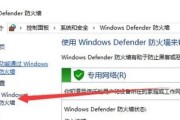随着数字化时代的来临,笔记本电脑已经成为我们工作、学习乃至娱乐不可或缺的工具。然而,随着使用时间的增加,硬盘上的无用文件和临时数据也逐渐堆积,影响了电脑的运行速度和存储效率。为了维持笔记本电脑的性能和延长使用寿命,定期进行硬盘清理就显得尤为关键。本文将向您详细介绍一下笔记本电脑硬盘清理的方法,帮助您恢复电脑的流畅体验。
一、了解硬盘清理的必要性
在探讨具体的清理方法之前,首先让我们了解为什么需要定期清理笔记本电脑的硬盘。硬盘空间的不断减少和碎片文件的累积会减慢文件访问速度,甚至可能导致系统不稳定。无用的程序、缓存文件和临时文件会占用宝贵的存储空间,影响电脑的整体性能。合理的硬盘清理能够优化存储空间,提升系统运行效率。

二、使用系统自带工具进行硬盘清理
大多数操作系统都配备了硬盘清理工具,用户可以很方便地使用这些工具来清理硬盘。
2.1Windows系统
在Windows系统中,您可以使用磁盘清理工具进行清理:
1.打开“我的电脑”,右键点击需要清理的磁盘分区(通常是C盘)。
2.选择“属性”,然后点击“磁盘清理”。
3.在弹出的窗口中,系统会计算可以释放的空间,并列出可删除的文件类型。
4.勾选您希望删除的项目,点击“确定”,再点击“删除文件”按钮。
2.2macOS系统
在苹果的macOS系统中,可以使用“存储管理”工具:
1.打开“访达”,点击菜单栏中的“前往”,选择“计算机”。
2.在打开的窗口中,右键点击您的硬盘,选择“获取信息”。
3.在弹出的信息窗口中,您会看到“管理”按钮,点击它。
4.系统会显示“存储管理”窗口,您可以在这里进行优化并清理不需要的文件。
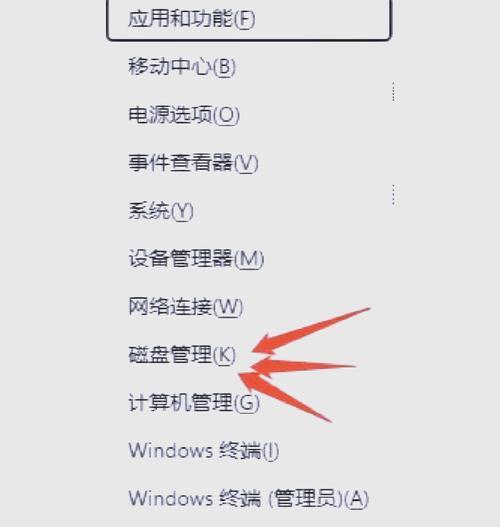
三、手动清理特定类型的文件
虽然系统自带的清理工具已经非常方便,但有时候还需要我们手动清理一些特定类型的文件。
3.1清理下载文件夹
下载文件夹往往容易被忽略,但其中可能堆积了大量不再需要的文件:
1.打开“我的电脑”或“访达”,找到下载文件夹。
2.检查文件夹内的内容,删除不再需要的文件。
3.对于需要保留但又不常用的文件,可以考虑将其移动到其他存储设备或云存储。
3.2清理临时文件
临时文件可以使用系统命令或第三方清理软件进行清理:
1.打开命令提示符(管理员)。
2.输入`del/f/s/q%temp%\*.*`并回车,这将会删除临时文件夹内的所有文件。
3.如果使用第三方软件,如CCleaner,只需安装后运行并按照提示进行清理。

四、使用第三方硬盘清理软件
对于不熟悉手动清理操作的用户,第三方硬盘清理软件是一个很好的选择。这类软件通常具有直观的界面,并提供一键清理功能。
4.1选择合适的软件
市场上有许多硬盘清理工具,例如CCleaner、WiseDiskCleaner等。选择时应考虑软件的可靠性和用户评价,避免使用可能带有恶意软件的产品。
4.2使用软件进行清理
使用第三方硬盘清理软件的步骤通常如下:
1.下载并安装推荐的硬盘清理软件。
2.打开软件并运行磁盘清理或相应的清理功能。
3.仔细阅读清理选项,勾选你希望清理的项目。
4.点击“清理”按钮开始清理过程。
五、注意事项与常见问题
5.1重要文件的备份
在进行任何清理工作之前,请确保备份重要文件。硬盘清理有可能误删重要数据,因此定期备份是防止数据丢失的重要措施。
5.2清理过程中可能出现的问题
在清理过程中,可能会遇到一些问题,如清理工具无法删除某些文件,这可能是由于文件正在被系统或程序使用。此时,您可以重启电脑后再尝试清理,或使用安全模式进行清理。
5.3定期清理与维护
硬盘清理不应该是一次性的工作,建议定期进行,比如每月或每季度进行一次完整的清理,以确保电脑的性能稳定。
六、
笔记本电脑硬盘清理是一项既简单又重要的工作,它能帮助您维持电脑的流畅运行和存储空间的有效利用。通过使用系统自带的清理工具、手动清理特定文件、或是借助第三方清理软件,您可以轻松完成硬盘的清理工作。记住,在进行清理前做好文件备份,并定期进行硬盘维护,可以避免数据丢失,并延长电脑的使用寿命。通过本文的介绍,相信您已经掌握了如何高效、安全地清理笔记本电脑硬盘的方法。
标签: #笔记本电脑